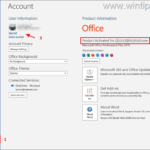Hoy vamos a mostrar cómo solucionar el problema de la pantalla parpadeante si acaba de actualizar a Windows 10 o si actualiza su versión de Windows 10 con los últimos parches. Esto es algo molesto y queremos compartir la información sobre cómo solucionarlo.
El escritorio parpadeando en Windows 10 puede aparecer debido a aplicaciones incompatibles. A veces, el parpadeo de la pantalla ocurre debido a un problema con la tarjeta de video o controladores gráficos incorrectos. Por supuesto, la fuente del parpadeo puede ser un mal contacto entre el cable que conecta la tarjeta de video y el monitor. Otra posible causa son problemas de hardware con la GPU. Sin embargo, ambos son bastante raros.
Inicie el Administrador de tareas y realice una prueba
En primer lugar, debe comprender qué causa exactamente el problema: una aplicación específica, una pantalla o una tarjeta de video (o su controlador). Microsoft recomienda verificar si el Administrador de tareas está parpadeando en este caso. En base a esto, comprenderá si necesita lidiar con una aplicación específica, un controlador de pantalla o un controlador de tarjeta de video, o algún servicio del sistema (configuración).
Para iniciar el Administrador de tareas, presione la combinación de teclas Ctrl+Shift+Esc.
Si no ve el problema de parpadeo en el Administrador de tareas, lo más probable es que el problema se deba a una aplicación de terceros. Si ve una pantalla parpadeando en el Administrador de tareas, el problema probablemente esté relacionado con los controladores del adaptador de video o la configuración del sistema. Para solucionar los problemas, siga las soluciones a continuación.
Actualice o reinstale el controlador de pantalla
El controlador de pantalla obsoleto o dañado también podría ser la razón. En primer lugar, intente descargar e instalar la última versión para su controlador de video desde el sitio del fabricante del hardware. Se recomienda desinstalar la versión anterior del controlador de video al principio).
O busque una actualización de controlador a través de Windows Update. Para hacer esto: abra el Administrador de dispositivosy su tarjeta de video en el Adaptadores de pantalla sección, haga clic derecho sobre ella y seleccione Actualizar controlador.
Si su pantalla parpadea constantemente y no puede abrir nada, debe seguir algunos pasos.
Presione Ctrl+Alt+Supr y en la esquina inferior derecha de la pantalla, verá un botón de encendido. Tienes que hacer clic en él, pero antes de hacer esto, asegúrate de mantener presionada la tecla MAYÚS.
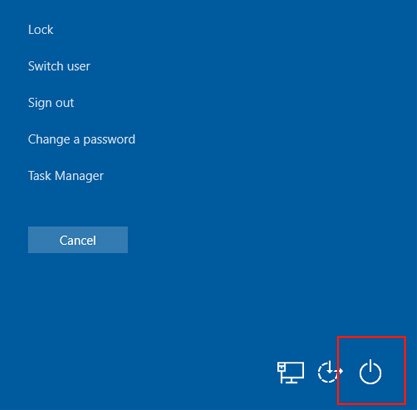
Ahora va a traer otro menú.
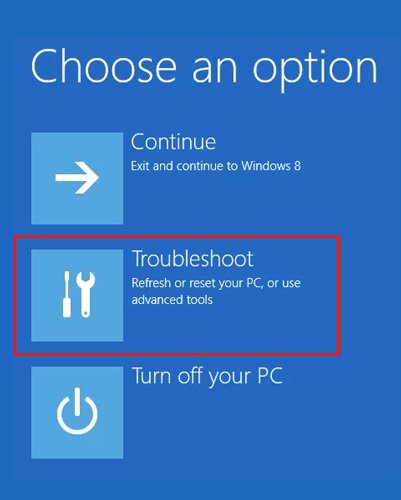
tienes que ir a Solucionar problemasy luego a Configuración de inicio. Aquí verás una lista de opciones. Estamos interesados en reiniciar en modo seguro.
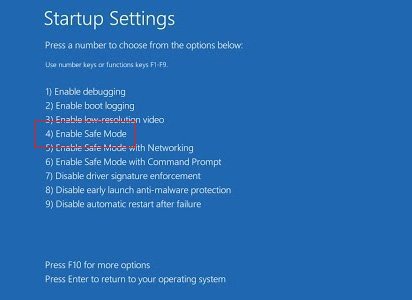
Una vez que haya arrancado en modo seguro, debe presionar la tecla de Windows + R para abrir una pestaña de ejecución aquí.
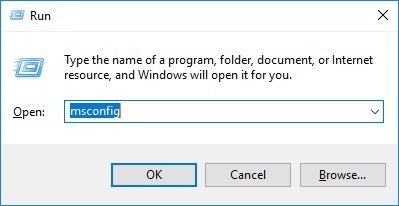
Escriba y ejecute msconfig.exe. Una vez abierta, tienes que ir a la Servicios y haga clic en la línea Servicio para ordenar alfabéticamente todo. Ahora deberías encontrar Servicio de informes de errores de Windows y desmárcalo.
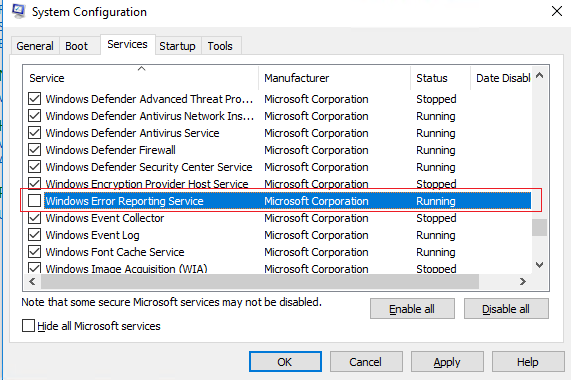
La misma situación con Informes de problemas y soporte del panel de control de soluciones, ese es otro servicio para desmarcar. Asegúrate de haberlo hecho correctamente y presiona Aceptar. 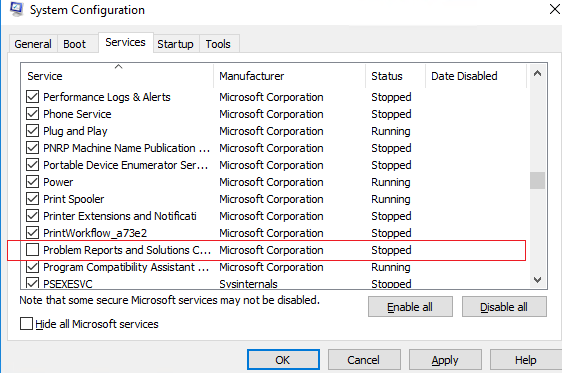
Reinicie su dispositivo y el parpadeo desaparecerá.
Si solo los íconos o accesos directos parpadean en su escritorio de Windows 10, puede intentar desactivar las alertas de sonido visual. Para hacer esto, presione el botón ganar + yo combinación de teclas y en el panel Configuración de Windows, vaya a la Facilidad de acceso > Sonar sección. En el Mostrar sección de alertas de audioseleccione la opción Sin alerta visual.
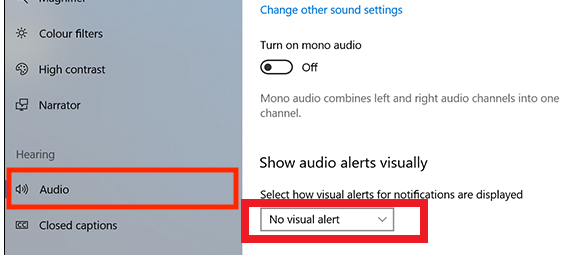
Reinstalación y actualización del controlador de gráficos
Otra cosa que debe verificar es si tiene instalado el último controlador de gráficos. También puede intentar usar una versión anterior (hacer retroceder el controlador a la anterior).
Importante! ¡Le recomendamos encarecidamente que haga una copia de seguridad de su sistema primero!
Desinstalar el controlador actual
- Vaya a Panel de control > Administrador de dispositivos, o inicie el Administrador de dispositivos ejecutando:
devmgmt.msc
- Encuentra el Adaptadores de pantalla. Ahora haga doble clic en el icono y verá una lista de dispositivos en la categoría;
- Aquí haga clic derecho en el dispositivo cuyo controlador desea desinstalar. Elija la opción para Desinstalar dispositivo;
- A continuación, debe comprobar la Eliminar el software del controlador opción, luego verifique la función de desinstalación. El sistema le pedirá que elimine el paquete de controladores. De lo contrario, simplemente elija la función de desinstalación para el controlador.
Descargue e instale el controlador más reciente
Ahora tienes que visitar el sitio web oficial del fabricante de su tarjeta gráfica. Aquí debe encontrar la sección de descargas y elegir el controlador más reciente para su dispositivo. Una vez que haya descargado el controlador, instálelo en su sistema. El proceso de instalación puede diferir según el fabricante.
Verifique si la instalación del controlador fue exitosa
- Vaya a Panel de control > Administrador de dispositivos > sección Adaptadores de pantalla;
- Aquí, haga doble clic en el Adaptador de pantalla instalado anteriormente y cambie a la pestaña Controlador;
- Compruebe si los campos Versión del controlador y Fecha del controlador son correctos.
Problema de escritorio intermitente causado por la aplicación
Hay problemas conocidos con el software AeroGlass, Classic Shell, iCloud, IDT Audio, Norton Antivirus, Nod32 que pueden causar problemas con la pantalla parpadeante de Windows 10. En caso de que use una de esas aplicaciones, debe asegurarse de usar la última versión de estas aplicaciones. Si no, actualice la versión a la última.
Propina. En caso de que sus problemas con el parpadeo de la pantalla hayan comenzado después de actualizar Norton AntiVirus, debe intentar su página de soporte para solucionar el problema. Requiere la descarga e instalación del archivo ejecutable.
Verifique su hardware
Si aún no solucionó el flasheo del escritorio de Windows 10 con herramientas de software, debe verificar si hay fallas de hardware.
- revisa los cables. Compruebe la conexión del cable de alimentación del monitor y el cable que conecta el monitor a la unidad del sistema;
- Overclocking de tarjetas gráficas. Puede aparecer un parpadeo debido a una tarjeta de video acelerada incorrectamente. Use el mismo software que se usó para el overclocking y reduzca las frecuencias a bajas, con lo que se eliminará el problema;
- Tarjeta gráfica defectuosa. Muy a menudo, cuando se rompe una tarjeta de video, hay un problema de parpadeo. Intente verificar la temperatura de la tarjeta de video, conecte su adaptador de video a otra computadora o cambie la computadora para usar la tarjeta de video integrada en BIOS/UEFI (si está disponible).
Esperamos que su problema haya sido resuelto. Si tiene alguna pregunta, no dude en hacerla a través de los comentarios.